Dashlane は、ボットによる解読を困難にするすべての英数字と特殊文字の組み合わせで強力なパスワードを作成できるようにすることで、パスワードの管理を支援します。 Dashlane は、パスワードの管理以外にもさまざまなサービスを提供します。
ただし、何らかの理由でこのアプリを使い終わったと思われる場合は、次のことを行うことができます。 Dashlane をアンインストールする Mac このガイドを使用して。
Mac 上のすべてのアプリケーションが同じアンインストール プロセスを提供しているわけではなく、一部のアプリケーションでは詳細な方法が必要であることに注意してください。 Mac 上のアプリを完全に削除するなので、この投稿の残りの部分を確認してください。
パート #1: Dashlane とは何ですか?パート #2: アプリ アンインストーラーを使用して Mac で Dashlane をアンインストールする方法パート #3: Mac で Dashlane を手動でアンインストールする方法 製品概要
パート #1: Dashlane とは何ですか?
Dashlane は、パスワード マネージャーおよびデジタル ウォレット ソフトウェアです。 どこからでもデータにアクセスでき、パスワードをシームレスに同期できます。 Dashlane は、macOS、Windows、Android、iOS で入手できます。
また、支払いの詳細、ID、メモをデバイス全体で管理します。 Dashlane を使用すると、ログインするたびにパスワードが自動入力され、個人データや支払い詳細も入力されるため、時間と労力を節約できます。
Dashlane は、次のレベルのプランを持つサブスクリプション ベースのソフトウェアです。
- 個人プレミアムは 4.99 ドル。
- チームは 5 ドルで参加できます。
- ファミリープレミアムは7.49ドル。
- ビジネスも8ドル。
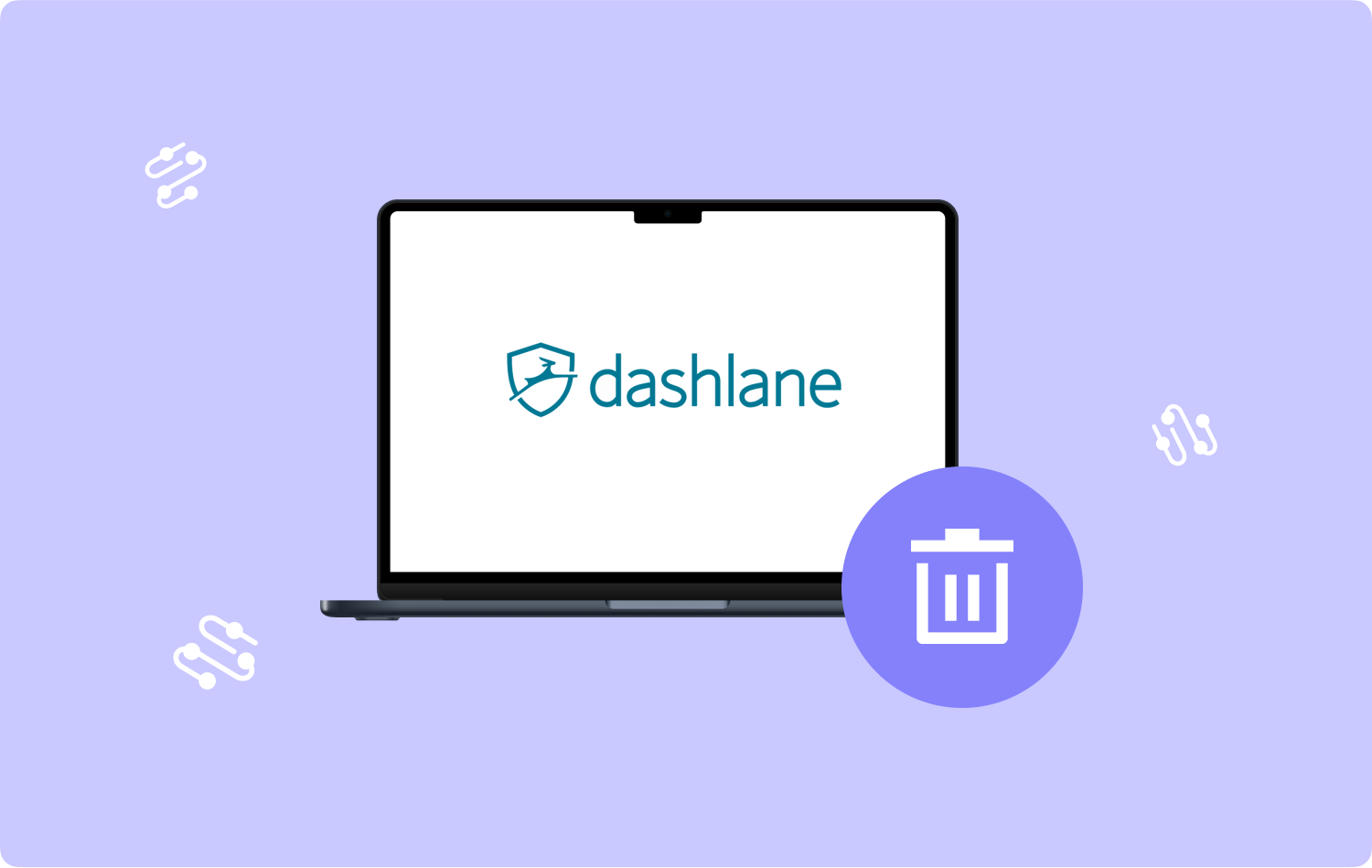
パート #2: アプリ アンインストーラーを使用して Mac で Dashlane をアンインストールする方法
Dashlane は人気のあるソフトウェアであり、多くのユーザーがアカウントの管理にこのアプリを依存しているのも不思議ではありません。 ただし、このツール以外の別のパスワード マネージャー アプリを使用したい場合は、 Dashlane をアンインストールする Mac 完全にアプリアンインストーラーを使用します。
TechyCub Macクリーナー は、アプリ アンインストーラーを含むさまざまな便利なモジュールを備えた完全なクリーンアップ ソフトウェアです。 システムを効率的にスキャンして、インストールされているすべてのプログラムに加えて、各ソフトウェアのサービス ファイルなどのすべてのコンポーネントをスキャンします。
Macクリーナー
Mac をすばやくスキャンし、ジャンク ファイルを簡単にクリーンアップします。
ディスク使用量、CPU ステータス、メモリ使用量など、Mac の主なステータスを確認します。
簡単なクリックで Mac を高速化します。
無料ダウンロード
クリックするだけで、すべてのプログラムとその関連ファイルを削除できます。 その方法は次のとおりです。
- ダウンロードしてインストール TechyCub Mac 上の Mac クリーナー。
- プログラムを起動してください。
- 選択する アプリアンインストーラー 左側のメニューから。
- クリック スキャン
- スキャンが完了したら、スクロールして検索結果から Dashlane を見つけます。 「すべてのアプリケーション」、「未使用」、および「残り物」を確認できます。
- Dashlane の横にあるボックスにチェックを入れます。
- クリック 石斑魚 そして待ちます。

Mac から Dashlane を完全にアンインストールするには数分しかかかりません。 アプリのアンインストールとは別に、次のこともできます。 TechyCub Mac Cleaner は、ジャンク ファイルの削除、重複ファイル、拡張子などの削除によってコンピュータを最適化します。
パート #3: Mac で Dashlane を手動でアンインストールする方法
Mac で Dashlane を従来の方法でアンインストールしたい場合は、関連するファイルとフォルダーもすべて削除されていることを確認してください。 このアプリを手動で削除するには時間がかかり、難しい場合があるため、次の手順を慎重に行ってください。
- Mac でアプリケーション フォルダーを起動します。 クリック ファインダー、および選択 アプリケーション.
- ダッシュレーンを見つけてください。
- 右クリックして選択 ゴミ箱に移動します.
- Dashlane アイコンをドックのゴミ箱にドラッグすることもできます。
- 次に、ゴミ箱を右クリックします。
- 選択する 空のごみ箱.
- ライブラリフォルダーを開きます。 クリック ファインダー をクリックして Go。 クリック フォルダへ移動.
- Enter 〜/図書館/.
- 次を参照してください。
- /図書館。
- /ライブラリ/キャッシュ。
- /ライブラリ/設定。
- /ライブラリ/アプリケーションのサポート。
- /ライブラリ/LaunchAgents。
- /ライブラリ/LaunchDaemons。
- /ライブラリ/PreferencePanes。
- /ライブラリ/StartupItems。
- 上記のフォルダーから Dashlane を見つけ、右クリックして選択して関連ファイルをすべて削除します。 ゴミ箱に移動します オプションから。
- 空の ゴミ箱フォルダー。
- 最後に、Dashlane のアカウント削除ページに移動して、アカウントを完全に削除します。
- 必要な詳細をすべて入力して送信してください。
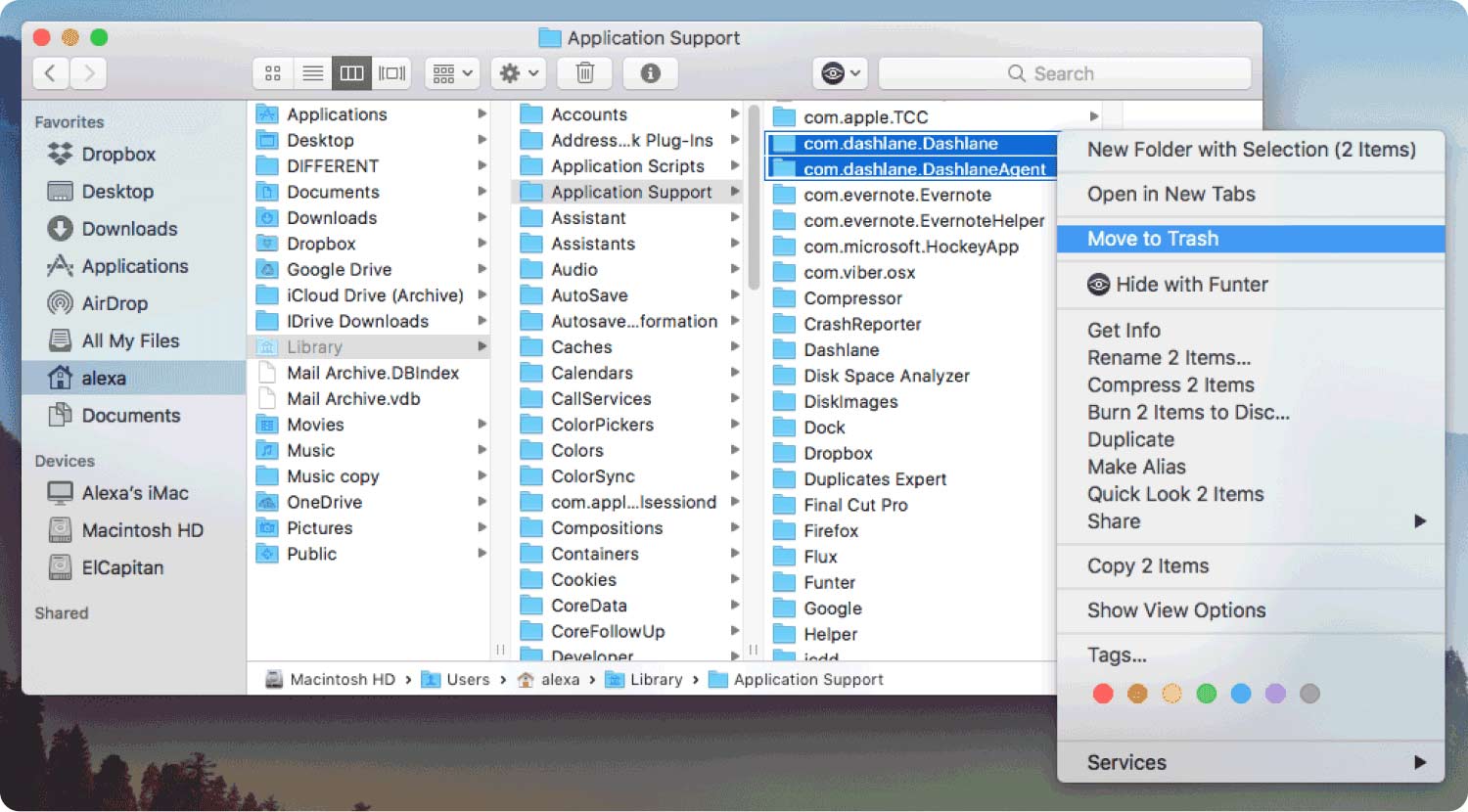
2.1 組み込みアンインストーラーを使用して Dashlane をアンインストールする
Mac 用のほとんどのアプリケーションには、独自の組み込みアンインストーラーが付属しています。 この機能を利用して、Mac 上の Dashlane を関連コンポーネントとともにアンインストールできます。
- 見つける Dashlane インストール ファイル.
- ダブルクリックして開きます。
- アンインストーラーをダブルクリックして選択し、実行します。
- アプリケーションを完全に削除するには、画面上のガイドを参照してください。
2.2 Dashlane ブラウザ拡張機能のアンインストール
Dashlane ブラウザ拡張機能を追加した場合は、このアプリを完全に削除するためにそれをアンインストールする必要もあります。 以下の手順に従います。
Safari 用ダッシュレーン - レガシー
- Safariを開きます。
- に行く 環境設定.
- まず 拡張機能 タブには何も表示されないことに注意してください。
- ポップアップ ウィンドウで [Dashlane for Safari - Legacy] のチェックを外します。
- クリック アンインストール.

Safari 用の新しいダッシュレーン
- Safariを起動します。
- 店は開いています 環境設定.
- まず 拡張機能 タブには何も表示されないことに注意してください。
- 見つけてチェックを外す Dashlane。
- 選択する アンインストール.
Google Chromeの
- を右クリックします。 D拡張子 ブラウザのツールバーにあるアイコン。
- 選択する Chromeから削除.
- または、拡張機能の管理ページに移動することもできます。 クリック 三点鎖線 をクリックして その他のツール をクリックし 拡張機能.
- 選択する 削除します Dashlane 拡張機能のボタン。
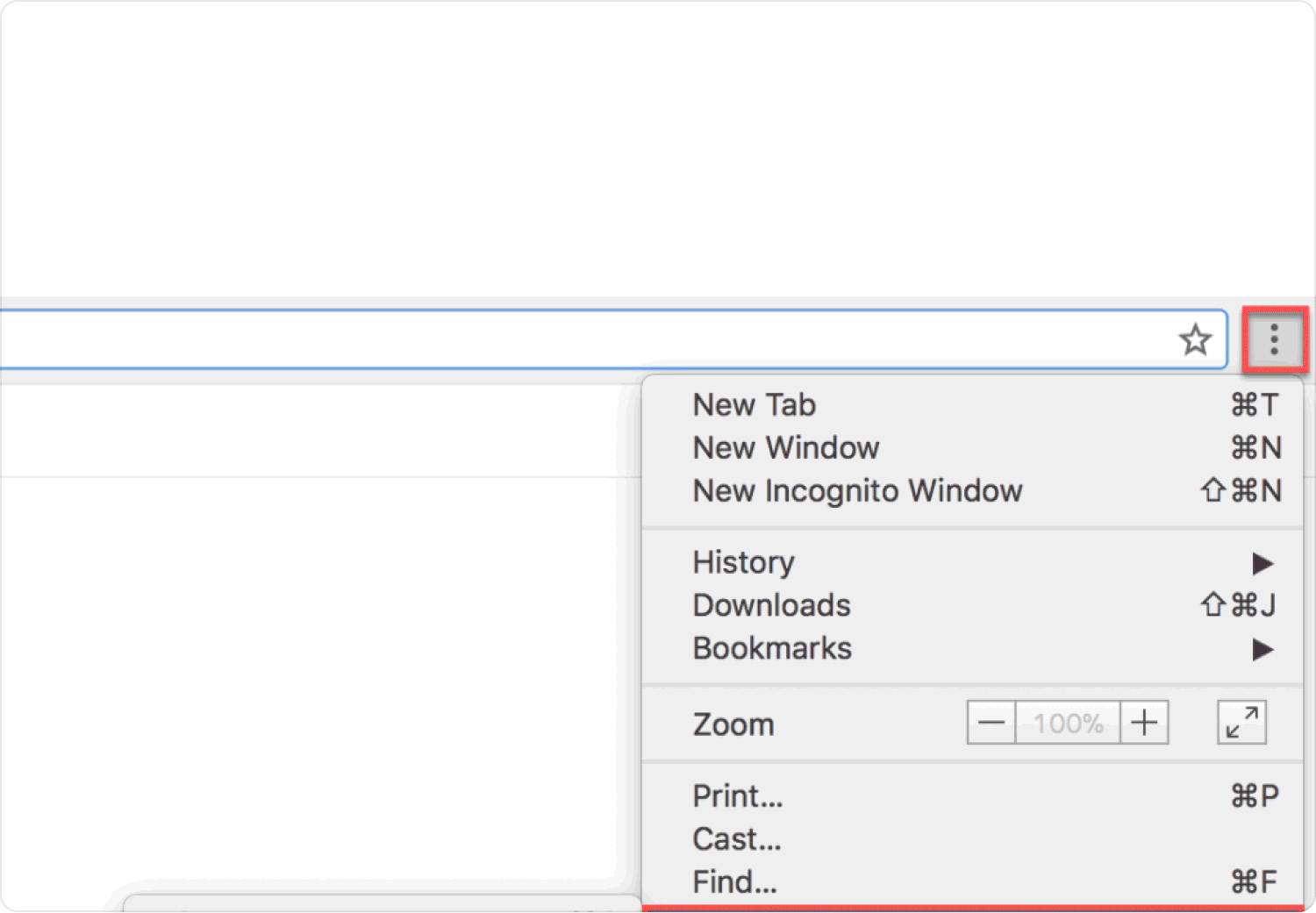
FireFoxの
- ブラウザのツールバーまたは D (ダッシュレーン) アイコンで拡張機能のショートカットを開きます。
- 右クリックして選択 拡張子の削除.
- または、次のように開くこともできます。 拡張ページ Firefox で Dashlane を見つけます。
- クリック 三つの点 をクリックして 削除します.
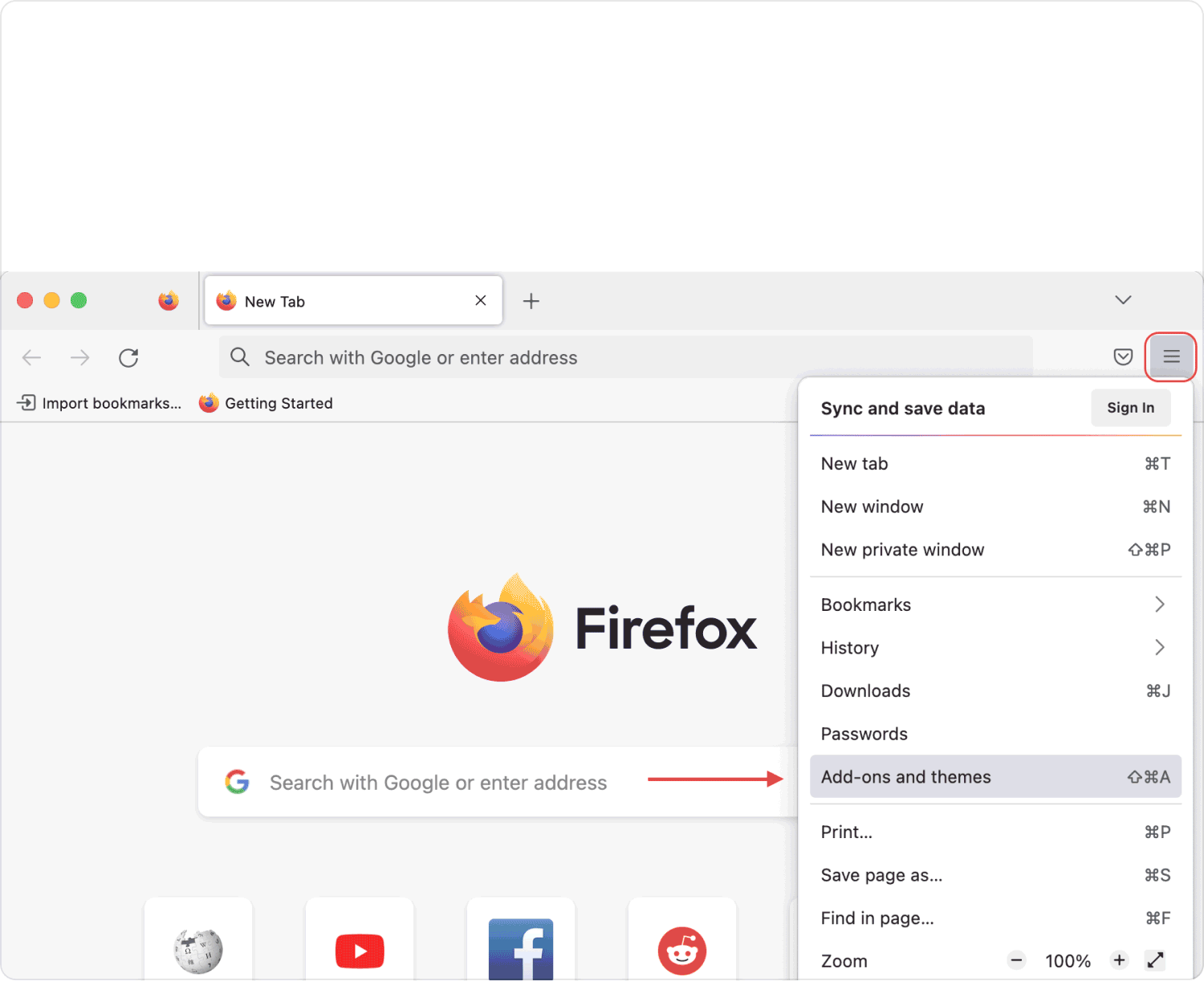
人々はまた読む 2023 年のヒント: Mac で Safari をアンインストールする方法? Mac から Mozilla Firefox をアンインストールする方法
製品概要
Mac から Dashlane をアンインストールするには、さまざまな方法があります。 アプリケーションを削除するには従来の方法がありますが、これは困難で混乱を招く可能性があります。 Dashlane アプリに含まれる組み込みのアンインストーラーを利用できます。
そして、理想的には、 Mac で Dashlane をアンインストールする というアプリアンインストーラーを使用する TechyCub Macクリーナー. この Mac ソフトウェア アンインストーラー には、数回クリックするだけでアプリとその関連ファイルをすべて削除するために必要な適切なツールがすべて付属しています。
TechyCub Mac Cleaner は単にアンインストールするだけでなく、Mac のかつての栄光を引き出すのに役立つ他の機能も備えています。
